Litteroi Zoom-kokoukset Transkriptorin avulla
Transkriptor liittyy, tallentaa ja litteroi Zoom-kokouksia yli 99 prosentin tarkkuudella. Synkronoi kalenterisi kerran, ja AI-käyttöinen avustajamme tallentaa jokaisen sanan, tunnistaa puhujat ja luo jäsenneltyjä yhteenvetoja, jotta voit keskittyä keskusteluun sen sijaan, että tekisit muistiinpanoja kokousten aikana.
Litteroi Zoom-kokoukset 100+ kielellä
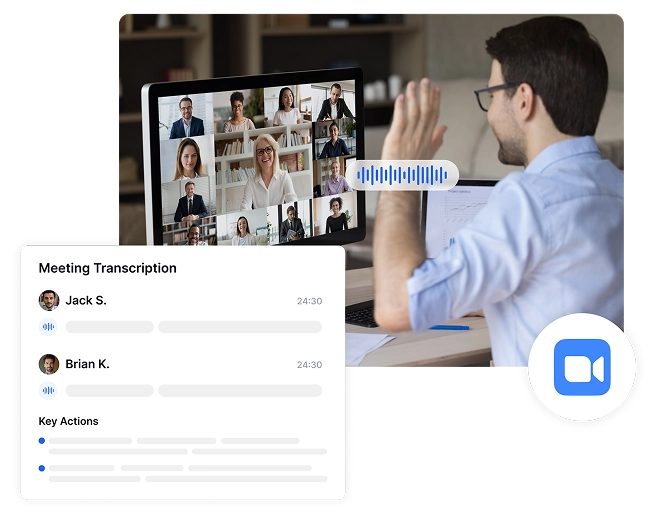
Tallenna jokainen kokous automaattisesti – vaivattomasti
Älä enää koskaan stressaa kokousten tallentamisesta. Transkriptor liittyy automaattisesti Zoom-puheluihisi, tallentaa keskustelut ja luo transkriptioita ilman, että nostat sormeakaan. Synkronoi vain kalenterisi tai jaa kokouslinkki!
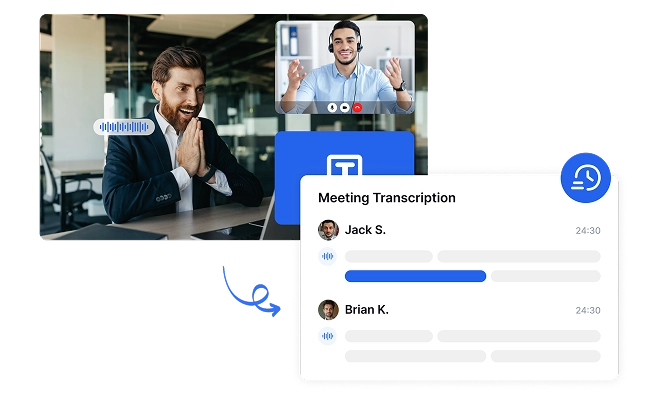
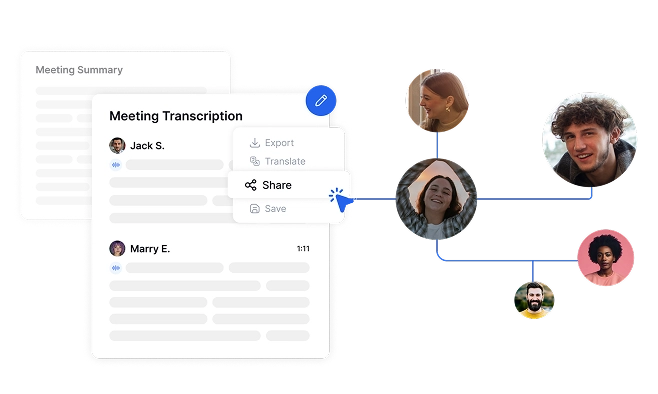
Varmista, että jokainen tiimin jäsen pysyy ajan tasalla
Transkriptor muuntaa Zoom-kokoukset saavutettavaksi tekstiksi. Jokaisen kokouksen jälkeen Transkriptor lähettää automaattisesti yhteenvetosähköpostin, joka sisältää tärkeimmät oivallukset, päätökset ja toimenpiteet. 100+ kielen tuen ansiosta monikieliset tiimit voivat osallistua täysin, mikä poistaa viestintäesteitä ja parantaa yhteistyötä.
Pidä kokouksesi järjestyksessä ja haettavissa ikuisesti
Muunna Zoom-keskustelut pysyväksi, haettavaksi tiedoksi. Transkriptor luo täydellisen arkiston organisaation viestinnästä, joka säilyttää oivalluksia, estää tiedon katoamisen ja nopeuttaa uusien tiimin jäsenten perehdyttämistä.
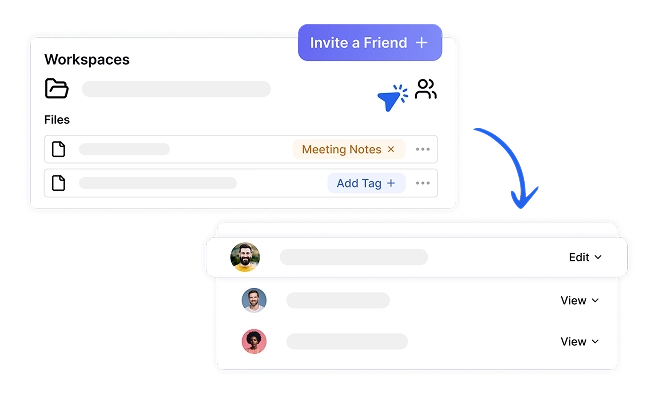
Muuta Zoom-kokoukset hakukelpoisiksi transkriptioiksi 4 helpossa vaiheessa
Yhdistä kalenterisi tai liitä Zoom-linkki
Transkriptor liittyy ja tallentaa
Hanki kokouksen transkriptio
Jaa kokoustietosi
Kuka hyötyy Zoom-kokouksen transkriptiosta?
Muunna Zoom-kokouksesi AI-pohjaisella älykkyydellä
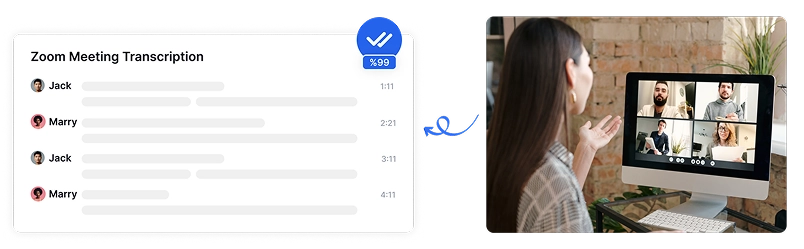
AI-pohjainen transkriptio yli 99 %:n tarkkuudella
Transkriptor tarjoaa poikkeuksellista tarkkuutta yli 100 kielellä Zoom-kokousten litteroinnissa, vaikka puhujia olisi useita, aksentteja ja toimialakohtaista terminologiaa. Kehittyneet AI-algoritmit varmistavat, että kokouksen sisältö tallennetaan oikein.
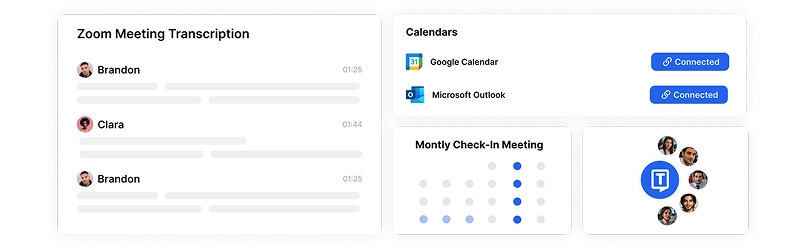
Liity ja tallenna Zoom-kokouksia kalenterin synkronoinnin avulla
Transkriptor liittyy automaattisesti Zoom-kokouksiin ja tallentaa ne reaaliajassa. Synkronoi vain Google- tai Outlook-kalenterisi, ja Transkriptor havaitsee ajoitetut kokoukset, liittyy ajoissa ja aloittaa transkription. Halusitpa sitten yhden napsautuksen manuaalisen jakamisen tai täydellisen kalenteriautomaation, kokouksesi tallennetaan aina, litteroidaan ja ovat valmiita tarkistettavaksi työnkulkua häiritsemättä.
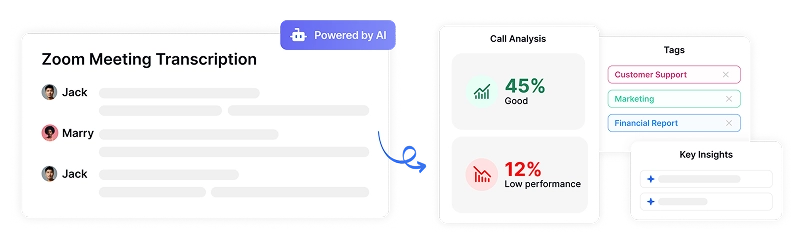
AI-pohjaiset kokoustiedot
Transkriptor:n AI tunnistaa automaattisesti Zoom-kokousten aikana tehdyt keskeiset päätökset, toimintakohteet ja sitoumukset. Hanki järjestetty yhteenveto seuraavista vaiheista ja varmista, että mitään ei unohdeta ja seuranta on selkeää jokaiselle osallistujalle.
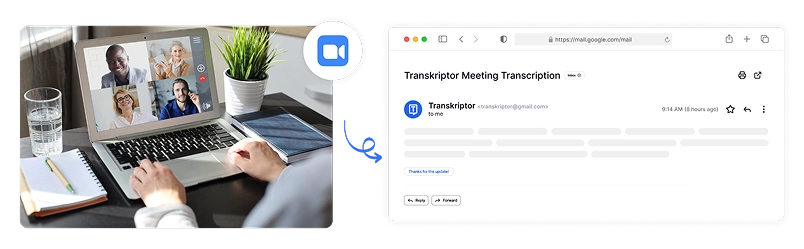
Automaattiset kokouksen jälkeiset yhteenvetosähköpostit
Jokaisen Zoom-kokouksen jälkeen Transkriptor lähettää automaattisesti kaikille osallistujille jäsennellyn sähköpostin, jossa on keskeisiä poimintoja, toimintakohteita ja kriittisiä keskustelunaiheita. Pidä kaikki linjassa ilman manuaalisia muistiinpanoja tai seurantaa.

Kokousten transkriptioiden jakaminen ja tallentaminen
Jaa helposti Zoom-kokousten transkriptiot, yhteenvedot ja tallenteet kollegoiden kanssa turvallisen, käyttöoikeuspohjaisen käytön avulla. Anna tiimin jäsenten, jotka eivät voineet osallistua, seurata keskusteluja nopeasti katsomatta kokonaisia tallenteita.
Yritystason tietoturva
Turvallisuus ja asiakkaiden yksityisyys ovat etusijalla jokaisessa vaiheessa. Noudatamme SOC 2- ja GDPR-standardeja ja varmistamme, että tietosi ovat aina suojattuja.




Google Play Store
Chrome Web Store
App Store
Mitä käyttäjämme sanovat
Usein kysytyt kysymykset
Kun synkronoit Transkriptorin Google- tai Outlook-kalenterisi kanssa, se tunnistaa ajoitetut Zoom-kokoukset automaattisesti ja liittyy niihin. Voit myös jakaa Zoom-linkin manuaalisesti, ja Transkriptor aloittaa tallentamisen ja litteroinnin ilman manuaalisia asetuksia.
Kyllä! Transkriptor:n AI tunnistaa ja merkitsee automaattisesti eri puhujat Zoom-kokouksissasi. Näin on helppo seurata keskusteluja, seurata kuka sanoi mitä, ja luoda hyvin jäsenneltyjä transkriptioita.
Transkriptor käyttää kehittynyttä AI-puheentunnistusta yli 99 prosentin tarkkuuden saavuttamiseksi, vaikka puhujia olisi useita, aksentteja ja toimialakohtaista terminologiaa. AI oppii ja kehittyy jatkuvasti, mikä varmistaa, että korjauksia tarvitaan mahdollisimman vähän.
Kyllä! Jokaisen kokouksen jälkeen Transkriptor lähettää kaikille osallistujille sähköpostin, jossa on AI:n luoma yhteenveto, keskeiset oivallukset, toimintakohteet ja päätökset. Tämä pitää kaikki linjassa ilman ylimääräisiä seurantatoimia.
Kyllä. Transkriptor käyttää SSL-salausta, suojattua pilvitallennusta ja roolipohjaista pääsynhallintaa pitääkseen kokoustietosi suojattuina. Vain valtuutetut käyttäjät voivat käyttää transkriptioita, mikä varmistaa luottamuksellisuuden ja turvallisuusstandardien, kuten GDPR:n, noudattamisen.

Käytä Transkriptor missä tahansa
Tallenna livenä tai lataa ääni- ja videotiedostoja transkriptioitavaksi. Muokkaa transkriptioita helposti ja käytä AI avustajaa keskustellaksesi transkriptioiden kanssa tai tehdäksesi yhteenvedon niistä.







